Copiar Fórmulas II
Veamos otro ejemplo de copiar fórmulas:
Ahora deseamos multiplicar las cifras de la columna A con la columna B y el resultado sumarlo con la columna C
Escribimos la operación total que realizaremos en la columna D.
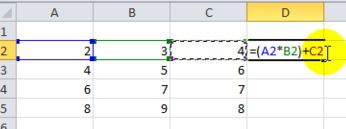
Una vez teniendo el resultado, para copiar la fórmula, con el cursor en la parte inferior derecha de la celda comenzamos a arrastrar el ratón hacia abajo hasta donde deseamos tener la operación.
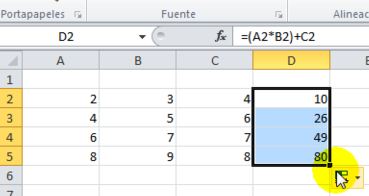
Soltamos el ratón y tendremos los valores ya calculados.
Si vemos en el ejemplo estamos copiando una fórmula que realiza una operación con las cifras de las columnas y filas correspondientes a donde nos ubicamos.
Pero si por ejemplo, deseáramos multiplicar columna A por la columna B y a este resultado sumarle el valor de la celda C2, es decir el número 4. Deberíamos de poner fija esta celda en la operación.
Escribimos la operación en la primera celda donde queremos el resultado, y para fijar la ceda C2, utilizamos el signo de $ para fijar cada uno de los atributos. Es decir para fijar columna y fila.
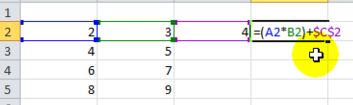
Luego arrastramos la fórmula hacia abajo, hasta donde queremos la operación. Soltamos el ratón y tendremos los resultados de la operación. Manteniendo fija la cifra de la celda C2.
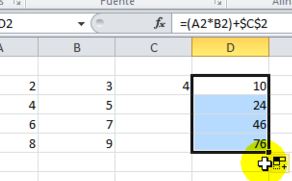
Si nos ubicamos en una de las celdas, por ejemplo D4, veremos la fórmula que está detrás donde efectivamente la celda C2 es fija.
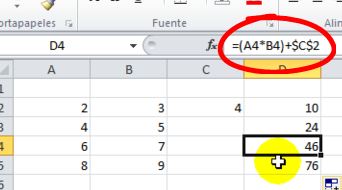
Ver Vídeo
